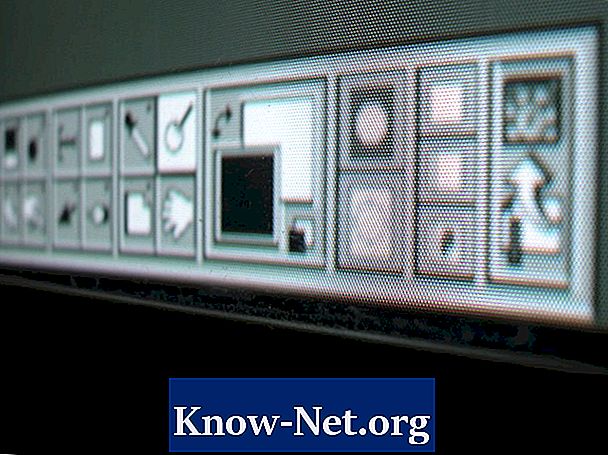
Sisu
Kui sa teadsid lihtsalt Adobe Photoshop CS5 või ei ole harjunud töötama mitmekihiliste dokumentidega, on tõenäoline, et taustahakker hirmutab teid, kui seda esimest korda leida. See hall ruudukujuline muster näitab Photoshopi dokumendi kihtide läbipaistvust. Photoshop CS5 kasutaja saab värve kontrollida ja kui läbipaistvus peaks ilmuma või mitte. Kui sa tead, mida see tähendab, võite leida selle esinemise - või puudumise - tähelepanu kõrvale.

Photoshopi läbipaistvused ja kihi sätted
Kui loote Photoshopis faili või avate bitmap graafika, ei sisalda teie dokument tavaliselt läbipaistvaid alasid, rääkimata läbipaistvust toetavatest kihtidest. Paneel "Kihid" näitab kihti, mida nimetatakse "taustaks" ja mille nimi on kirjutatud kaldkirjas. Selle kihi sisu saab muuta, värvides selle kohandades, et muuta selle värvi või kustutada pildi osi - kuid mitte isegi kustutuskumm ei saa selles kihis läbipaistvuse alasid luua. Kui kustutate pildi, muutub asukohavärv teie tööriistakastis määratud taustavärviks. Mustrikihi mis tahes osa läbipaistvaks muutmiseks peate seda kihtide paneelis topeltklõpsama ja kihi ümber nimetama. Kui olete seda teinud, võib kiht sisaldada läbipaistvust.
Läbipaistvuse lisamine
Photoshopi kiht võib olla läbipaistev kahel põhjusel: see sisaldab alasid, mis on kustutatud või mitte kunagi värvitud või sisaldavad alasid, mis on "maskeeritud". Maski kihi lisamine ja selle kasutamine mõne sisu peitmiseks on protsess, mida Photoshop mõistab, kuidas seda ala läbipaistvuse valdkonnas teha. Teil on võimalik asetada teine kiht läbipaistva alaga kihi taha ja võimaldada teise kihi sisu näha läbi esimese kihi. Kuna teise kihi sisu jätab osa oma läbipaistmatust failist, ei näita Photoshop malemustrit, kui teine kiht on nähtav.
Malemängu keelamine
Mõned Photoshopi kasutajad tunnevad kadusid ilma malemustrita, et neile meelde tuletada, kus failid on kiles. Teised leiavad, et muster ei ole midagi muud kui häiriv ja see šokk takistab kasutajal projekti paremat ülevaadet, eriti neid, mis on ainult osaliselt läbipaistmatud. "Transparency & Gamut" eelistustes on maletist lihtne välja lülitada. Kui kasutate Photoshopi operatsioonisüsteemi Windows operatsioonisüsteemiga arvutis, avage menüü "Redigeerimine" vahekaart "Eelistused". Kui kasutate Maci, on eelistuste valik menüüs "Photoshop". Seadke oma "Riigi võrk" väärtuseks "Puudub" ja malet kaob ja läbipaistvad alad muutuvad valgeks.
Alternatiivid
Kui otsustate jätta malemustrile meelde, kui läbipaistvad osad on, saate muuta "Transparency & Gamut" eelistuste välimuse elemente, kui halli värv häirib teid töö ajal. Kui ühendate esimese kihi, mis sisaldab läbipaistvaid alasid teise kihi ilma läbipaistvate aladeta, on tulemuseks värvikihi läbipaistvusala, antud juhul teise kihi jaoks valitud värv. Saate kasutada ka väikeseid, keskmise suurusega või suuri malesüsteeme, et suurendada kontrastsust disainiga.


